

A PRISMAcolor Manager könnyen érthető áttekintéseket biztosít, amelyekkel ellenőrizhető a színminőség, és összehasonlíthatók a nyomtatott színek több nyomtatóban, beleértve a nem Canon nyomtatókat is. Ezek az áttekintések a(z) [Érvényesítési eredmények] alkalmazásban érhetők el.
A színellenőrző teszt során a mért értékeket összehasonlítja a rendszer a tűréshatárokkal. Ezen összehasonlítás alapján kerül sor a minőségszint hozzárendelésére.
Ha a minőségi szint jelzése egy betűjel (A-tól E-ig), a minőségi szint még megfelel a specifikációknak és a színszabványnak. Ezért a teszt sikeresen lezajlott ([Átment] ).
A legmagasabb minőségi szint az A.
Ha a minőségi szint piros színnel jelenik meg, a minőségi szint nem volt megfelelő, és nem felelt meg a színszabványnak. Ezért a teszt eredménye: [Sikertelen] .
A [Szűrők] szakaszban szűrheti azokat az információkat, amelyeket látni szeretne a grafikonokon és jelentésekben.
A következők közül lehet választani:
[Időtartomány];
[Teszt neve];
[Nyomtató];
[Teszt tulajdonságai];
[Anyag].
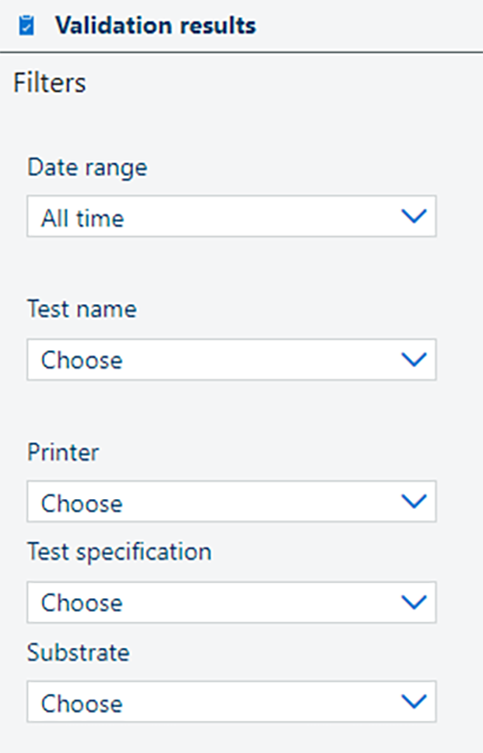 [Szűrők] -szűrők
[Szűrők] -szűrőkHa törölni szeretné a szűrőket, kattintson a [Kiválasztás visszaállítása] gombra.
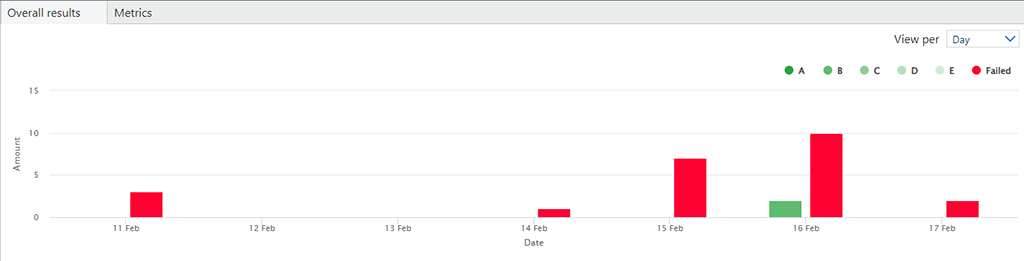 [Összesített eredmények] megtekintés naponta
[Összesített eredmények] megtekintés napontaA [Összesített eredmények] nézet az ellenőrzési eredményeket mutatja egy adott időszakra vonatkozóan. Az eredményeket napi, heti, havi vagy évi lebontásban is megtekintheti. Lehetőség van egy adott minőségi szintet elért tesztek megtekintésére is.
Ha a rendelkezésre álló adatkészlet nagy, a grafikus ábrázolás zsúfolt lesz. Nagyítással csökkentheti a diagramon lévő adatok mennyiségét.
Nagyíthat duplán kattintva az egérrel, majd kiválasztva egy téglalap alakú területet a diagramon. Ismételje meg a nagyítás műveletet, amíg elégedett nem lesz.
Nyomja meg a [Nagyítás visszaállítása] gombot a nagyítási tényező teljes megszüntetéséhez.
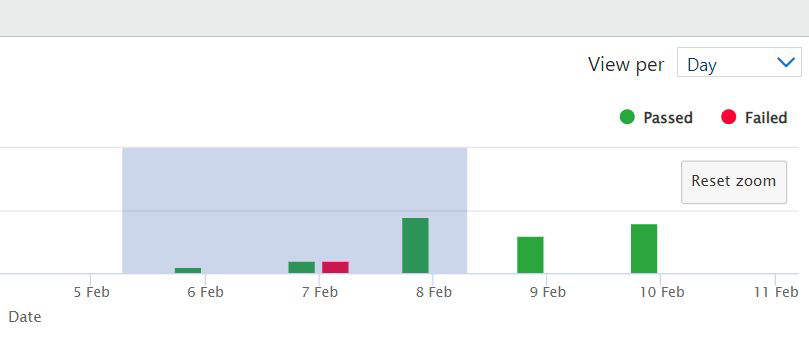
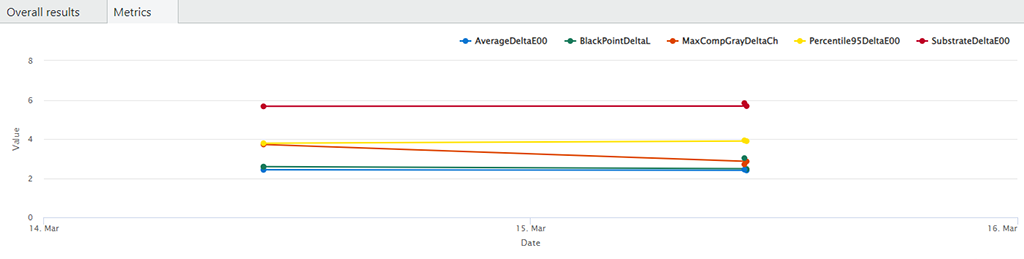
A [Mutatók] nézetben részletesebb információkat láthat egy adott mutatóról. A mutatók grafikonjának megtekintéséhez ki kell választania legalább egy olyan tesztet, amelynek adatait látni szeretné.
Ha egynél több tesztet választ ki, akkor olyan teszteket kell kiválasztania, amelyeknek azonos a tesztspecifikációja.
A [Mutatók] nézetben kiválaszthatja az egyik mérőszámot a [Hitelesítési összehasonlítás] alkalmazás megnyitásához.
Nyomja meg a lista utolsó oszlopában található ![]() gombot. A gomb csak akkor látható, ha az egérmutató a táblázat sora felett áll. A [Hitelesítési összehasonlítás] alkalmazásban a vonatkozó referenciaértékek ki lesznek töltve.
gombot. A gomb csak akkor látható, ha az egérmutató a táblázat sora felett áll. A [Hitelesítési összehasonlítás] alkalmazásban a vonatkozó referenciaértékek ki lesznek töltve.
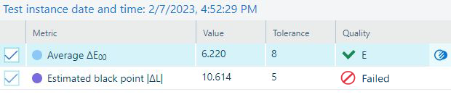
A [Tesztpéldányok] táblázatban láthatja az elvégzett ellenőrző tesztek áttekintését, állapotukat (zöld ikon, ha a teszt sikeres volt; piros, ha a teszt sikertelen volt) és a minőségi szintet. A tesztjelentésekre vonatkozó információkat tartalmazó oszlopok hozzáadásához vagy eltávolításához kattintson a ![]() ikonra. A tesztekkel kapcsolatban a következő információk állnak rendelkezésre:
ikonra. A tesztekkel kapcsolatban a következő információk állnak rendelkezésre:
[Elérhetőség];
[Megjegyzések];
[Dátum és idő];
[Rövid azonosító kód];
[Nyomtató];
[Minőségszint];
[Anyag];
[Teszt neve];
[Teszt tulajdonságai].
A teszteredményeket PDF formátumban nyithatja meg vagy töltheti le.
Törölje a már szükségtelen [Tesztpéldányok] elemeket.
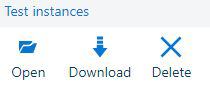 Gombok a [Tesztpéldányok] táblázat eszközsorában
Gombok a [Tesztpéldányok] táblázat eszközsorában